笔记本屏幕变成竖屏 电脑显示屏变成了竖屏如何解决
更新时间:2024-05-12 13:08:57作者:xiaoliu
随着科技的不断发展,我们时常会遇到一些意想不到的问题,比如笔记本屏幕或电脑显示屏突然变成了竖屏,这种情况给我们的使用带来了不便,但也不是无解的。下面我们将探讨一些方法,帮助您解决这一问题,让您的电脑恢复正常显示模式。愿您在阅读本文后,能够找到适合您的解决方案。
方法如下:
1.找到控制面板;
电脑左下角,开始菜单栏。找“控制面板”,如果没有,则在搜索框输入“控制面板”,如图
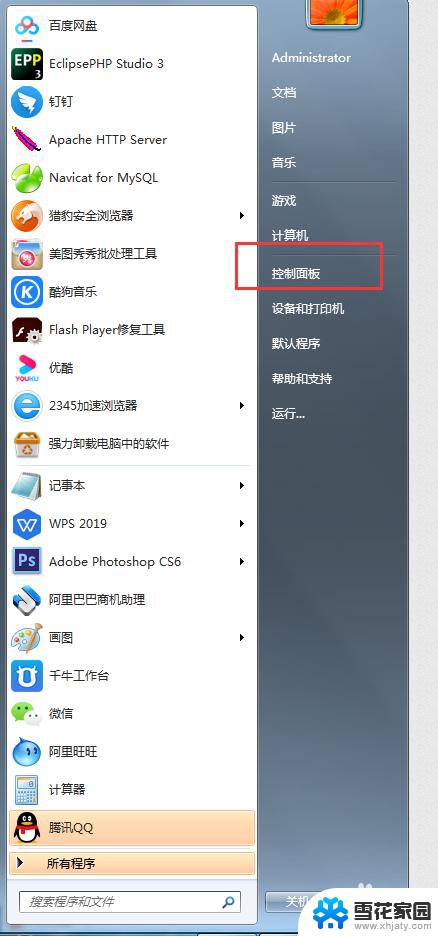
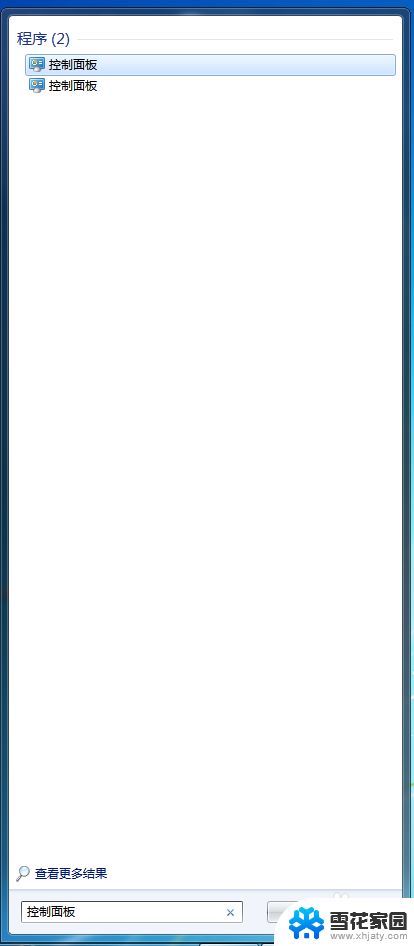
2.点击“控制面板”,进入,找到“外观与个性化”,如图所示
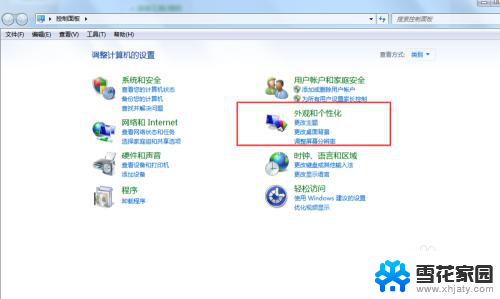
3.打开“外观与个性化”,在显示菜单下找到“调整屏幕分辩率”。如图:
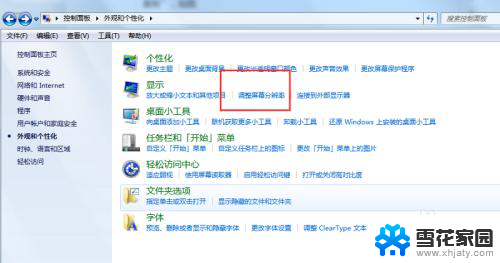
4.打开屏幕分辨率,显示如图。可以看到当前方向是“纵向”,如图:
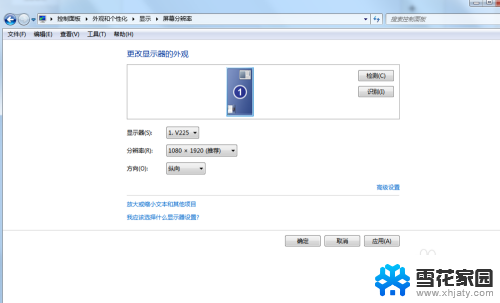
5.点击“方向”,可以看到多种选择,按自己需求选择后,单击确定即可;
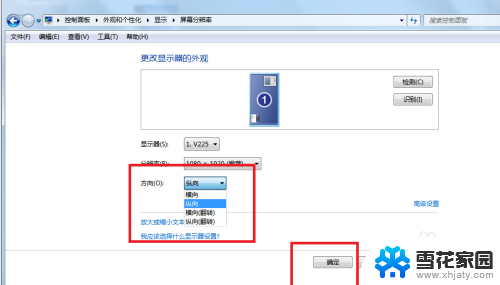
以上是将笔记本屏幕切换为竖屏的方法,请用户遇到相同问题时参考本文中的步骤进行修复,希望对大家有所帮助。
- 上一篇: cad快捷打印 CAD图纸批量打印技巧
- 下一篇: 苹果耳机哪里看电量 苹果手机连接耳机后怎么查看电量
笔记本屏幕变成竖屏 电脑显示屏变成了竖屏如何解决相关教程
-
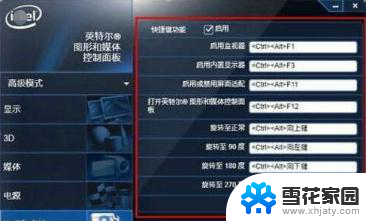 电脑显示屏竖着怎么调成横屏 电脑如何切换竖屏和横屏
电脑显示屏竖着怎么调成横屏 电脑如何切换竖屏和横屏2024-01-28
-
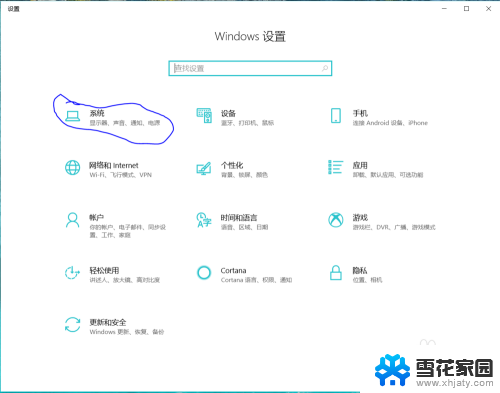 电脑怎么变成竖屏 电脑显示屏如何旋转
电脑怎么变成竖屏 电脑显示屏如何旋转2023-12-20
-
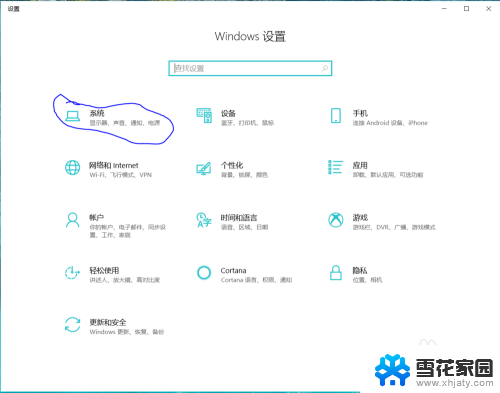 如何横屏变竖屏 电脑横屏如何调竖屏
如何横屏变竖屏 电脑横屏如何调竖屏2024-04-04
-
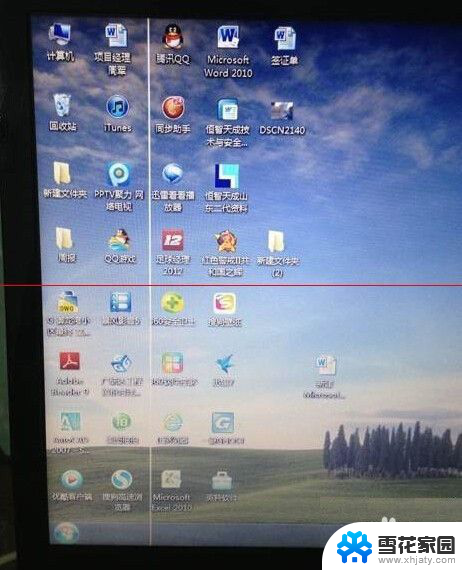 电脑屏幕上有一条竖线 电脑显示器竖线问题解决方法
电脑屏幕上有一条竖线 电脑显示器竖线问题解决方法2024-01-07
- 桌面横竖屏幕切换 显示器如何设置为竖屏
- 如何让笔记本变成显示屏 笔记本怎么用HDMI连接显示器
- 14横屏竖屏在哪里设置 怎样将显示器调整为竖屏显示
- 电脑屏幕变红色了怎么调回来 电脑屏幕突然变成红色怎么解决
- 笔记本电脑突然屏幕很暗 笔记本电脑屏幕突然变得暗
- wps怎么显示屏幕变大了 wps显示屏幕变大了怎么办
- 电脑微信设置文件保存位置 微信电脑版文件保存位置设置方法
- 增值税开票软件怎么改开票人 增值税开票系统开票人修改方法
- 网格对齐选项怎么取消 网格对齐选项在哪里取消
- 电脑桌面声音的图标没了 怎么办 电脑音量调节器不见了怎么办
- 键盘中win是那个键 电脑键盘win键在哪个位置
- 电脑如何连接隐藏的wifi网络 电脑如何连接隐藏的无线WiFi信号
电脑教程推荐